
Navnet på siden på Facebook skal tiltrække og forårsage et ønske om at finde ud af, hvad netop hun indeholder. Det sociale netværk er designet på en sådan måde, at ændringen i navnet på siden ikke altid er let givet uden yderligere instruktioner. Overvej i detaljer processen med at foretage justeringer fra alle typer enheder.
Mulighed 1: PC-version
Personlig sideadministration ved hjælp af en computerversion af det sociale netværk er tilgængelig i alle fungerende browsere. Processen med at foretage ændringer i navnet vil ikke forårsage vanskeligheder selv på nybegynderen, men der bør tages hensyn til nogle Facebook-regler, herunder navnene på siderne.
Vigtig! Før du ændrer navnet på siden, skal du huske på, at det bør nøjagtigt afspejle indholdet og ikke vildlede brugere. Også i personlige oplysninger er forbudt at bruge ordene "officiel" og "Facebook" på både engelsk og på andre sprog. Reglerne er forbudt at fornærme eller krænke borgernes værdighed.
- På hovedfacebook-siden i øverste højre hjørne skal du klikke på en lille inverteret trekant.
- Drop-down-listen vil indeholde alle sider, som adgang til administration åbnes. Du bør vælge det navn, du vil ændre.
- Rul ned på siden. I nederste venstre side skal du klikke på knappen "Information".
- Modsat den skuespil på siden, skal du klikke på knappen "Rediger".
- Et lille vindue med to felter vises. Fornavnet er det nuværende navn på din side, og i det andet ledige felt for at indtaste en ny. Der bør ikke overstige 40 tegn.
- Når du har indtastet det nye side navn, skal du klikke på nederst på "Fortsæt".
- I et advarselsvindue, hvordan et nyt navn vil se i forhold til det gamle, kontrollere rigtigheden af de indtastede data og klikke på "Request Changes".
- Et vindue vises med en besked om, at administrationen vil overveje din anmodning om ændringsforslag. På trods af at det sociale netværk advarer omkring 72 timer til verifikation, tager processen som regel flere minutter. Klik på "OK" for at bekræfte.
- Når du har modtaget godkendelse på feltet "Meddelelse", vil du se en lignende besked.
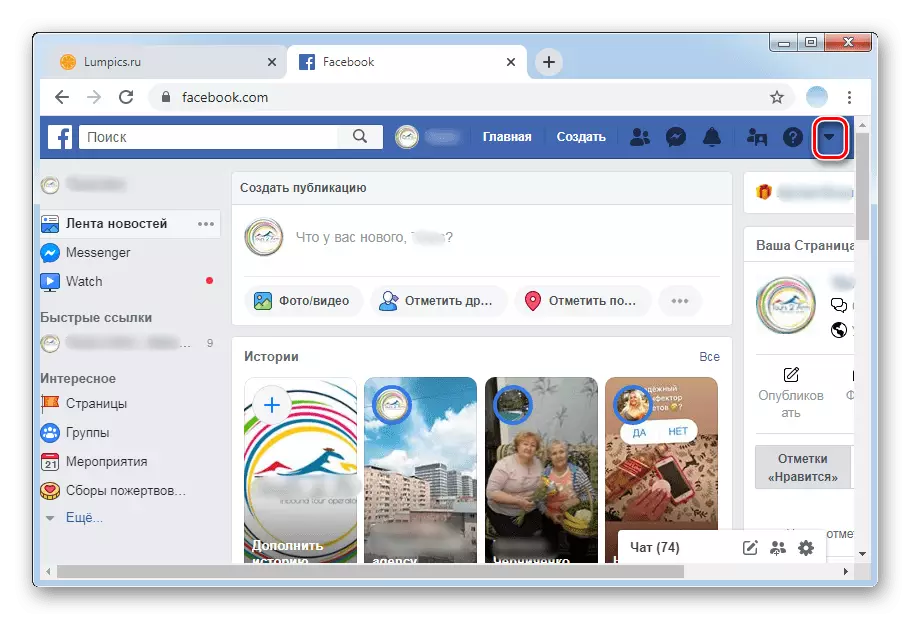
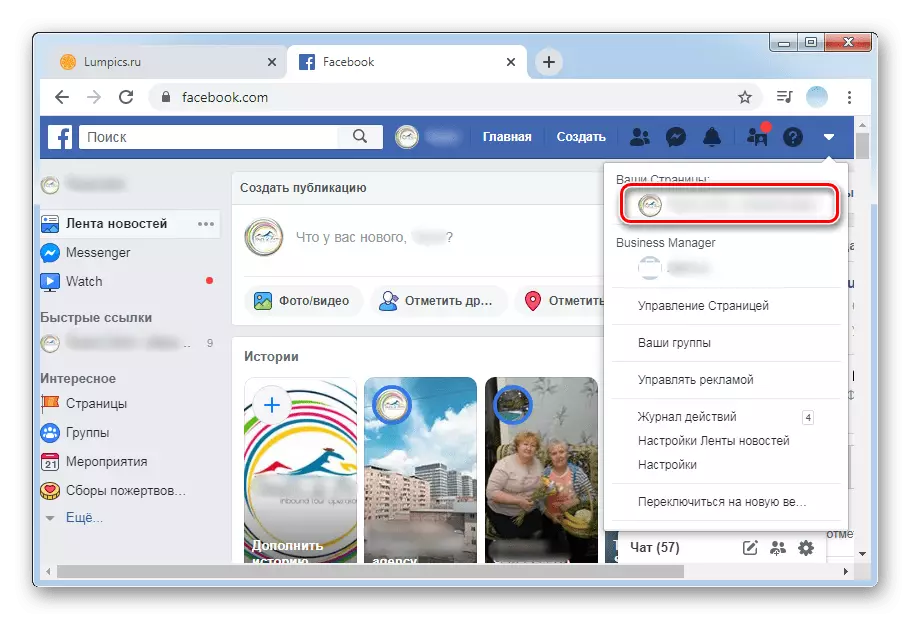
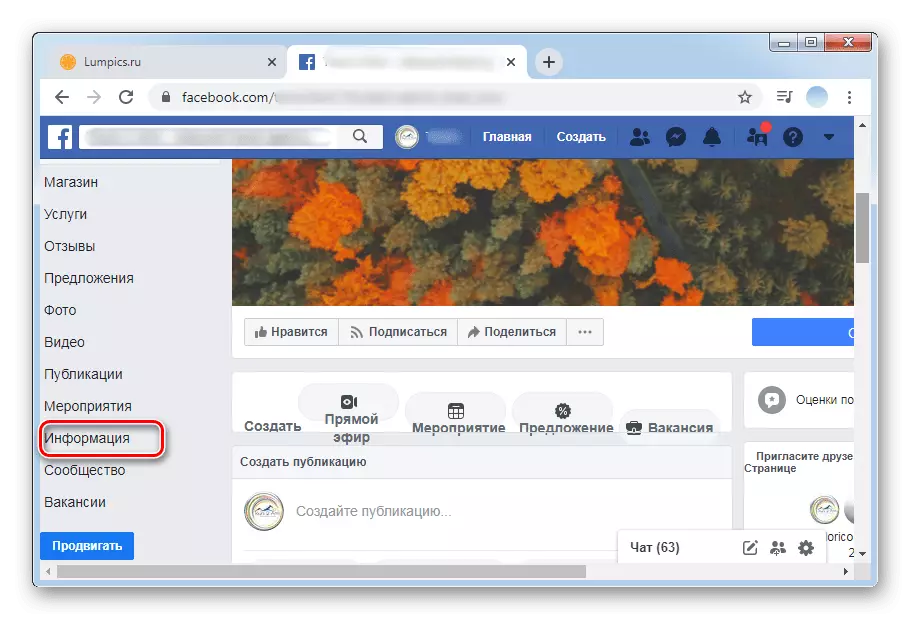
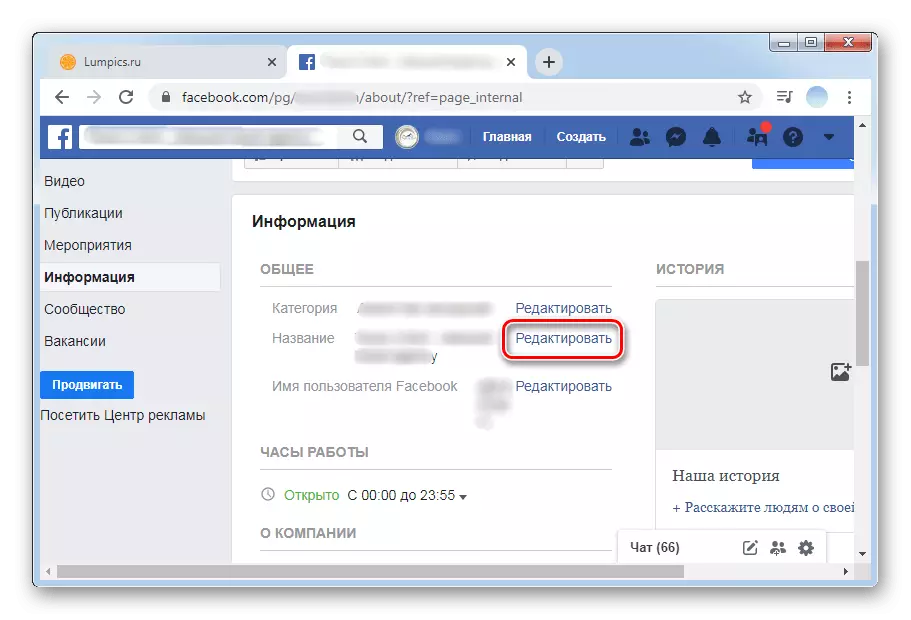
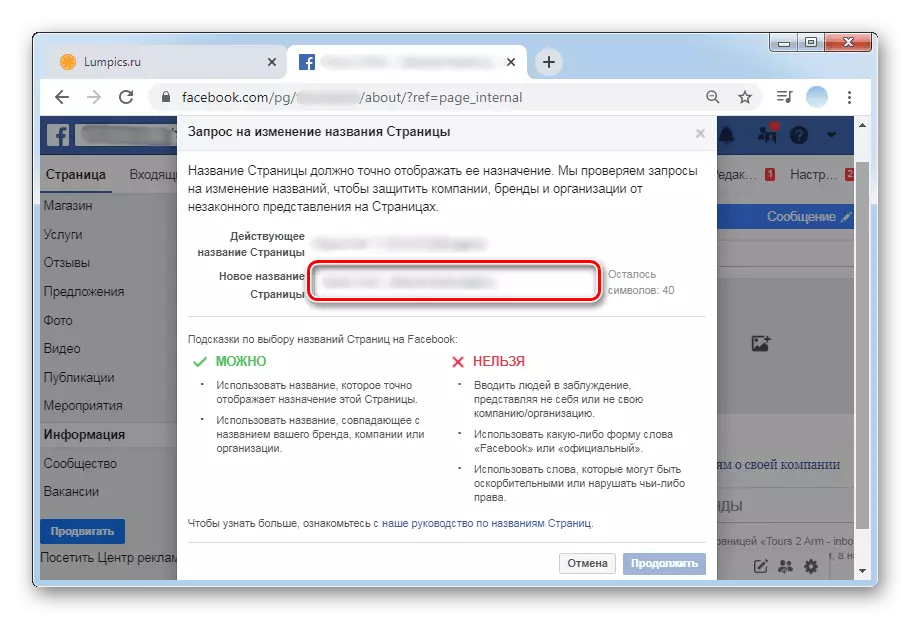
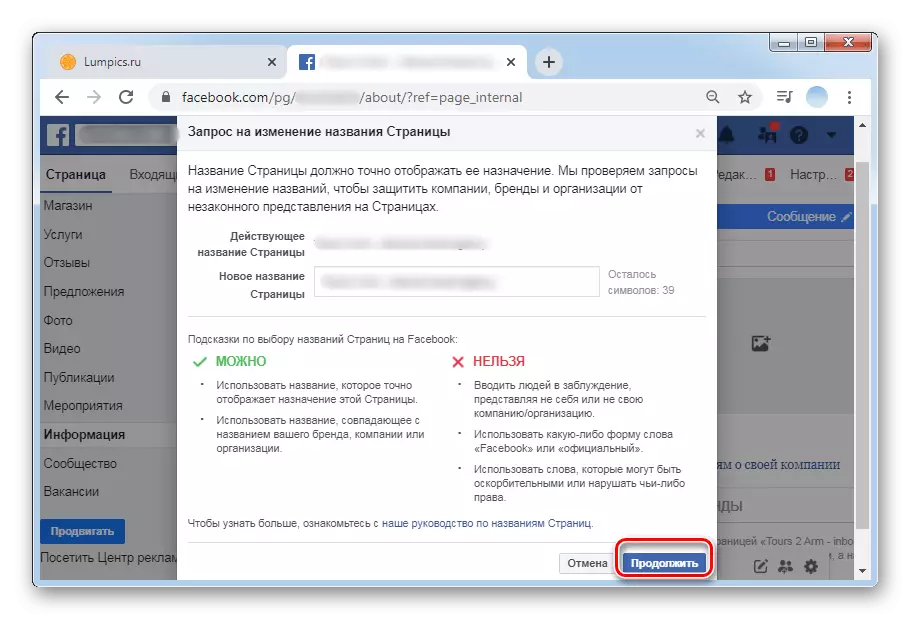
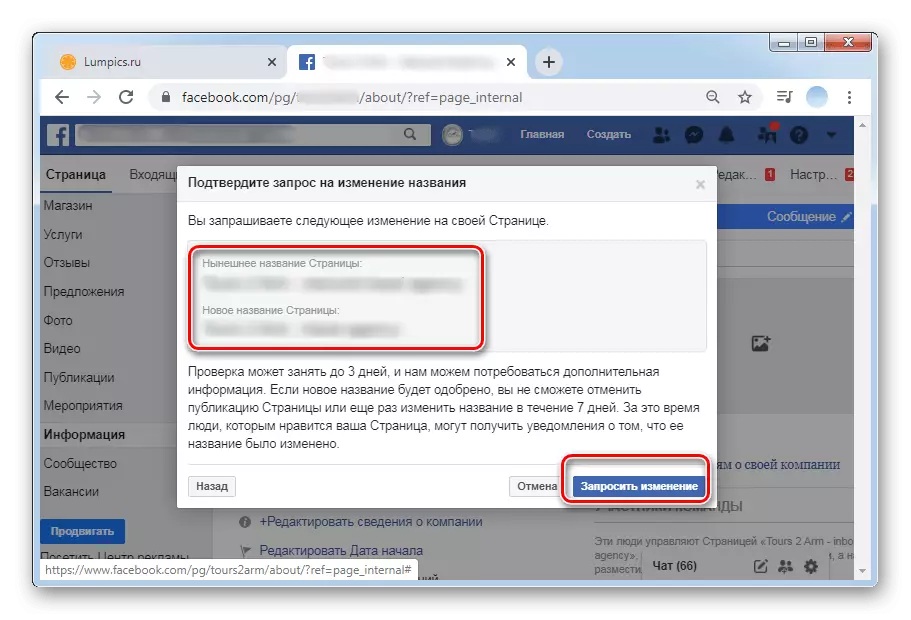
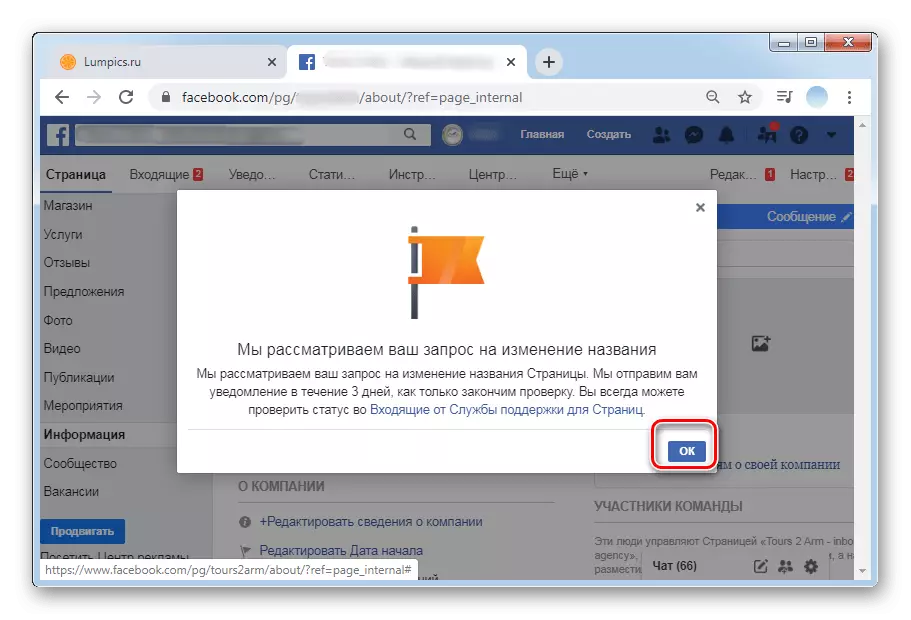
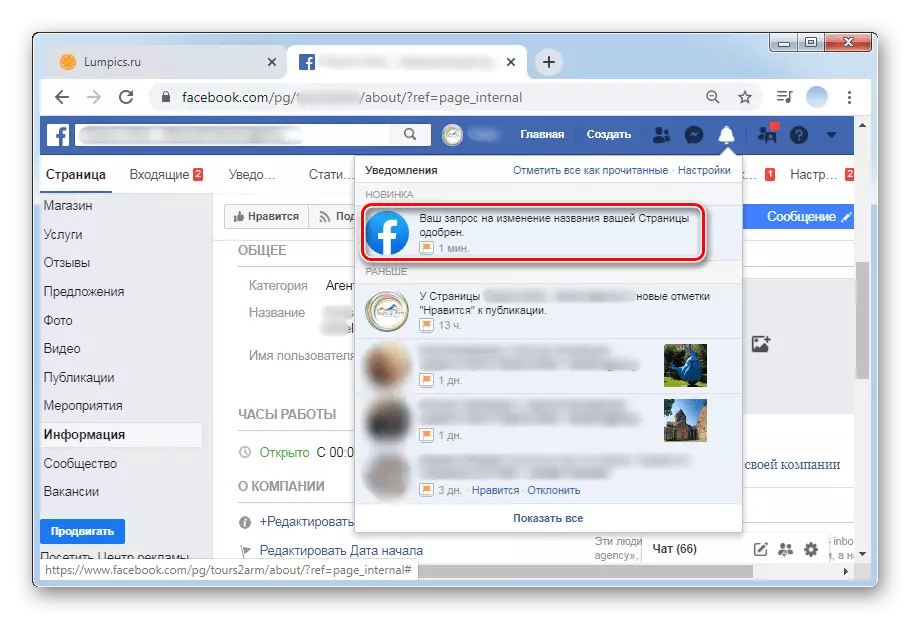
Ifølge Facebook-reglerne kan navnet på en side ændres et ubegrænset antal gange, men ikke oftere en gang om ugen. Hvis administrationen ikke godkender en ændringsændret ændring, opretholdes det oprindelige navn.
Mulighed 2: Mobilapplikationer
Facebooks mærket mobile applikationer til Android og IOS aktiverer også sideejere at justere personoplysninger. Processen afviger kun fra webversionen kun funktionerne i mobilgrænsefladen.
- Åbn programmet og i nederste højre hjørne Klik på tre vandrette strimler.
- Tryk på af titlen på den side, du vil ændre.
- På højre side skal du trykke på ikonet i form af et gear.
- På listen over indstillinger skal du vælge "Sideoplysninger".
- Det første felt med muligheden for ændringer er navnet. Klik på den.
- Angiv det nye ønskede ord eller sætning, som viser essensen af siden. Maksimum tilladt 40 tegn.
- Når du har foretaget ændringer og deres checks, skal du klikke på "Gem" eller "Gem". Selv i den russiske sproglige version af ansøgningen vises nogle knapper på engelsk.
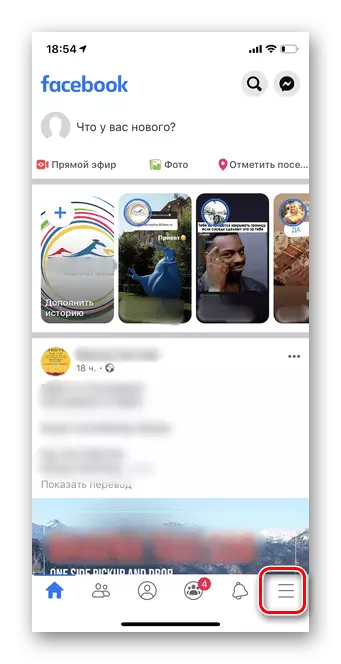
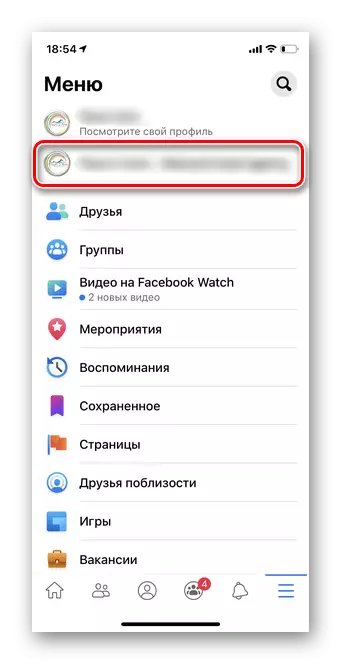
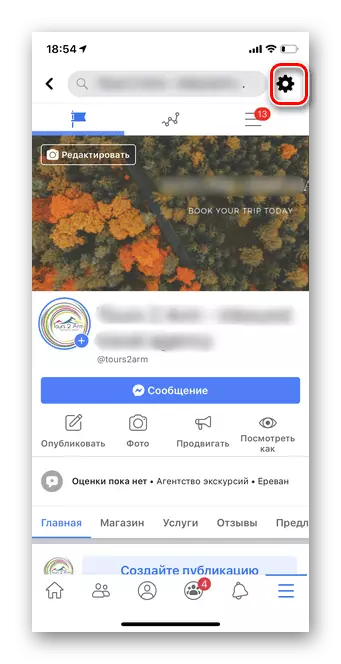
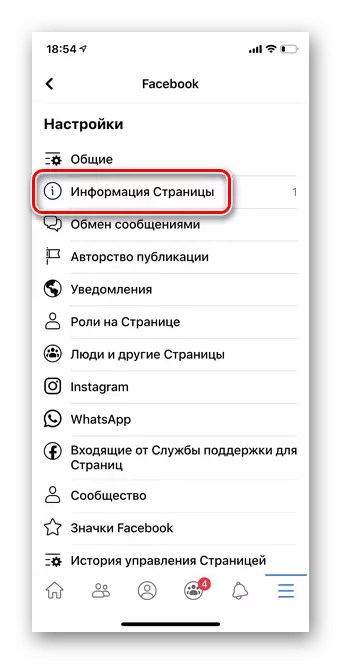
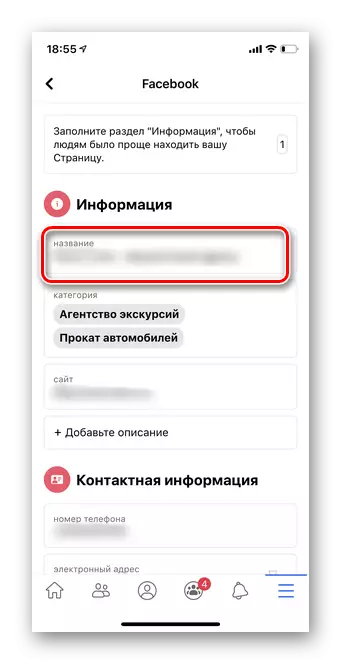
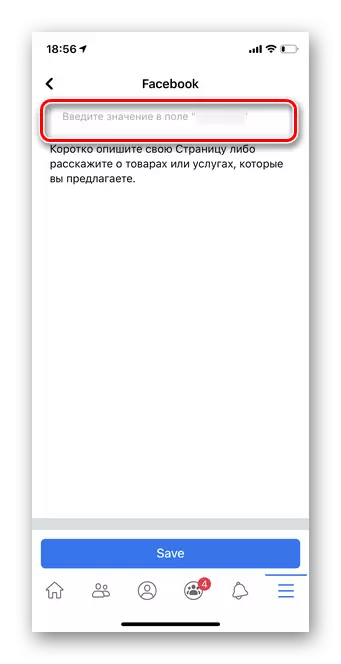
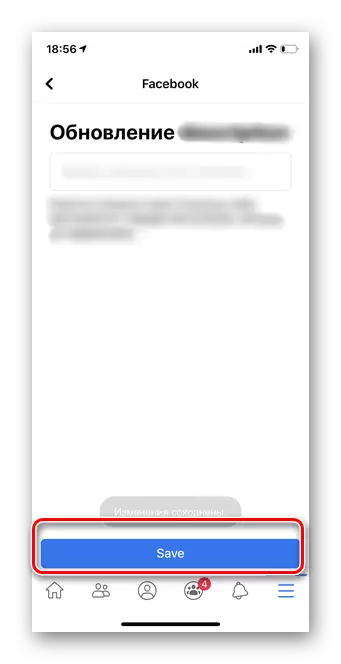
Hvis det nye navn ikke blev godkendt
Der er tilfælde, når Facebook-administrationen afviser en anmodning om at ændre titlen på siden. Dette skyldes normalt en grov overtrædelse af fællesskabsreglerne, men der er andre grunde til at overveje.
Blandt de mest almindelige er inkonsekvensen af det nye titelindholdsnavn, som formodentlig blev ændret for at tiltrække publikum. En anden grund kan være en ærlig plagiering fra andre kilder. For at gøre dit navn så hurtigt som muligt, skal du følge følgende anbefalinger:
- Før du ændrer dit sidens navn, søg efter grupper og andre sider. Dette vil eliminere gentagelse og vælge det bedste navn på det navn, du vil lide og brugere.
- Brug ord på dit modersmål, hvis dit publikum er ekstremt smalt og fra din region, på engelsk - til sider med mulige brugere fra hele verden.
Vi undersøgte i detaljer nuancerne om at ændre navnet på siden på Facebook. I henhold til alle reglerne er Social Network Administration let og hurtigt viser dine abonnenter meddelelse om ændring af navnet.
